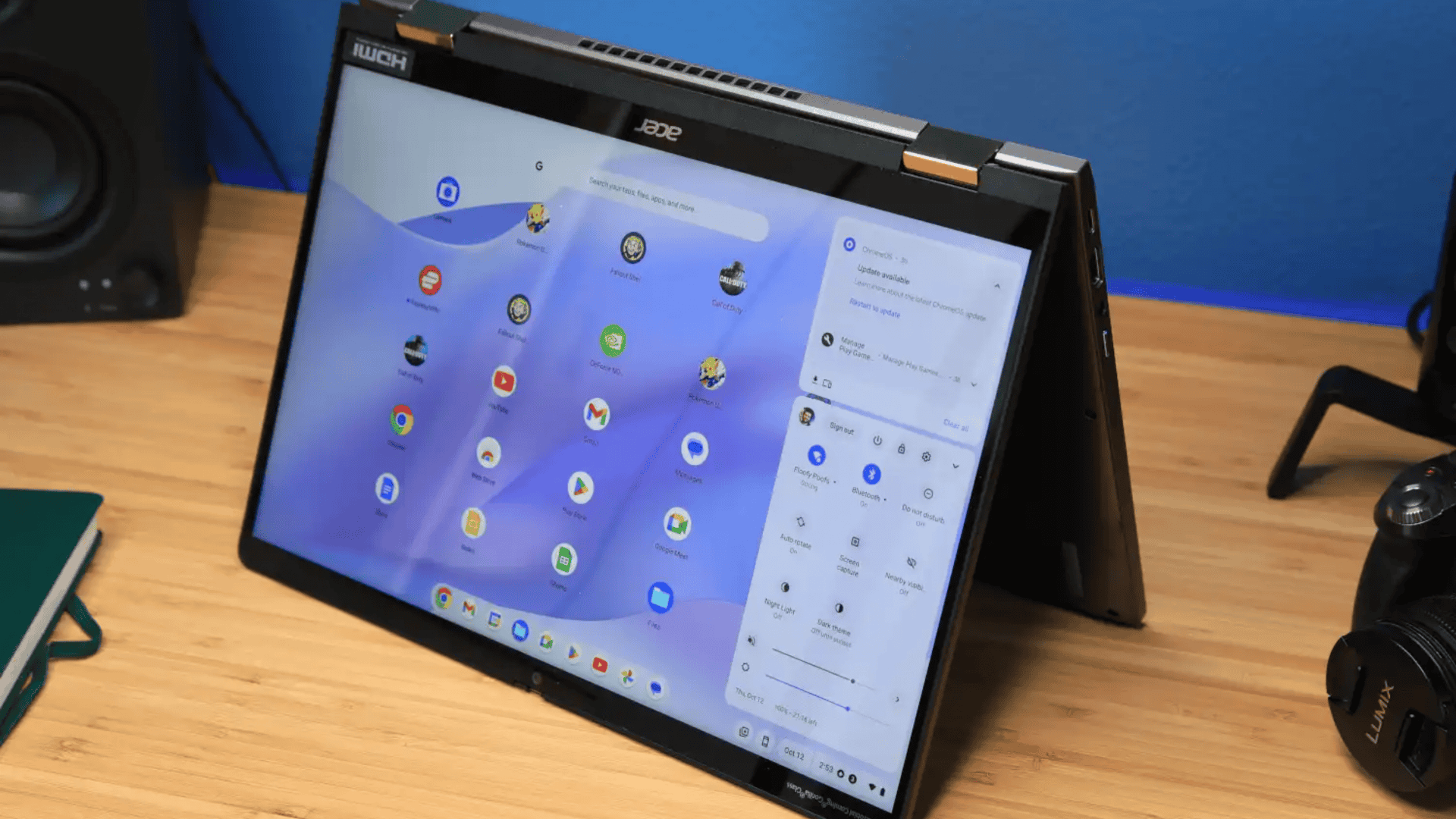Siga o Olhar Digital no Google Discover
O Chromebook foi a aposta inicial da fabricante Google para entrar no mercado de notebooks, a fim de competir com empresas como Windows e Apple. Mas desde o seu lançamento em 2011, o laptop já passou por inúmeras atualizações e ocupa cada vez mais espaço entre os consumidores que desejam um aparelho simples e com preço mais acessível.
Ofertas

Por: R$ 59,95

Por: R$ 3.099,00

Por: R$ 3.324,00

Por: R$ 799,00

Por: R$ 241,44
Por: R$ 349,90

Por: R$ 2.159,00

Por: R$ 188,99

Por: R$ 45,00

Por: R$ 379,00

Por: R$ 1.239,90

Por: R$ 943,20

Por: R$ 798,99

Por: R$ 205,91

Por: R$ 476,10

Por: R$ 1.139,05

Por: R$ 949,00

Por: R$ 7,60


Por: R$ 21,77

Por: R$ 16,63

Por: R$ 59,95


Por: R$ 7,20

Por: R$ 139,90

Por: R$ 119,90

Por: R$ 398,99

Por: R$ 79,90

Por: R$ 199,90
A seguir, confira um guia que especifica os modelos do notebook do Google, os detalhes de sua configuração de software e se ainda vale à pena adquirir a máquina em 2024. Veja mais informações a seguir.
Veja o guia completo sobre o Chromebook
- Entenda o que é o Chromebook e conheça suas principais funcionalidades
- Vale à pena comprar o Chromebook em 2024?
- O que pode ser instalado no Chromebook?
- Qual é a diferença entre um Chromebook e o Chromebook Pixel?
- Chromebook x tablet
- Como usar um Chromebook offline?
- Quais são as vantagens e desvantagens do Chromebook?
- Critérios de compra: o que analisar para escolher um bom Chromebook?
- O Chromebook é acessível no Brasil?
- Vale à pena comprar um Chromebook em 2024?
- Confira alguns modelos de Chromebook
- Chromebook: qual o melhor?
- Conclusão
Entenda o que é o Chromebook e conheça suas principais funcionalidades
Chromebook é o nome do laptop do Google, que foi inicialmente comercializado a partir de 2011 e desde então já entregou diferentes atualizações de software. O dispositivo possui como público-alvo, majoritariamente, os consumidores que procuram por uma máquina portátil, de funcionamento rápido, e com programas básicos. Em outras palavras, os principais modelos não foram feitos para jogadores ou para quem trabalha com edição de conteúdo multimídia.
O seu sistema operacional, intitulado Chrome OS, é bastante leve e é uma alternativa aos softwares típicos do mercado, como Windows, Linux e macOS. Um dos motivos que evitam o travamento do aparelho é o fato de que a grande maioria dos arquivos ficará arquivado em um sistema de nuvem e não no armazenamento interno do laptop.

Esse diferencial permite que o usuário tenha um espaço consideravelmente maior para guardar arquivos (música, vídeos, fotos, documentos, etc.), mas também implica que haja uma conexão estável com a internet –– ou seja, se a internet cair, você fica com acesso limitado aos seus arquivos. Além disso, as ferramentas típicas para criação de arquivos (documentos, bloco de notas, planilhas, apresentações, etc.) também estão disponíveis online.
Já no quesito pesquisa na web, o navegador utilizado é o Google Chrome, que já é conhecido por ser bastante rápido quando comparado aos rivais Firefox, Edge e Opera. Nos computadores convencionais, o Google Chrome tem a má fama de “sugar” a memória RAM dos aparelhos, mas considerando que nenhum arquivo estará hospedado na máquina e sim na nuvem, é provável que o desempenho da RAM não fique comprometido (a não ser que você abra muitas abas no navegador).
Vale à pena comprar o Chromebook em 2024?
Como já destacamos anteriormente, o público-alvo dos Chromebooks são usuários com produtividade baixa. Então, se você precisa de uma máquina acessível e rápida para estudar e trabalhar, então o Chromebook pode ser uma boa opção. Além disso, lembre-se que você precisará de uma conexão estável com a internet o tempo todo.
No entanto, se você é uma pessoa que precisa desafiar o notebook de vez em quando com jogos (instalados ou online), reprodução de programas pesados (como os apps do pacote Adobe Office) ou precisa ficar com muitas abas abertas simultaneamente no navegador, então o Chromebook convencional não é para você. Como já dissemos, os modelos básicos servem apenas para baixa produtividade; no entanto, se você deseja um Chromebook mais robusto (para jogos e edição multimídia), terá de desembolsar uma boa quantia para investir, por exemplo, nos modelos de Chromebook da Dell.
O que pode ser instalado no Chromebook?
Você pode usar um Chromebook para diversas tarefas, desde realizar buscas na internet e usar as redes sociais a assistir filmes e séries. Dos aplicativos utilizados para comunicação, você pode instalar qualquer app que esteja na Google Play Store, por exemplo, o que inclui WhatsApp, Facebook, X, Instagram, etc. O mesmo vale para aplicativos de streaming, como Netflix e Spotify.

Alguns utilitários bastante populares no Windows também estão disponíveis, como o Dropbox (armazenamento de arquivos), o WinZip (software de compactação de arquivos) e o TunnelBear (serviço de VPN).
Alguns programas de edição de texto, como o Word, até podem ser instalados (dependendo da versão do Chromebook), mas considerando que você já terá acesso ao app de edição textual do Google, muitos usuários podem considerar redundante instalar mais softwares que façam a mesma coisa. O mesmo raciocínio vale para os demais apps do Pacote Microsoft Office.
Se o objetivo é ter um Chromebook básico, que é a proposta dos primeiros modelos lançados no mercado, então isso é tudo o que você precisa saber sobre a instalação de programas. Contudo, se você é um gamer, por exemplo, então apenas os modelos mais avançados (como o Dell Latitude 7410 Chromebook Enterprise) servirão para instalar jogos pesados.
Qual é a diferença entre um Chromebook e o Chromebook Pixel?
Atualmente, o Chromebook é a nomenclatura dada a uma série de notebooks que utilizam o Chrome OS, que é o sistema operacional do Google. Várias empresas desenvolvem o sistema e produzem Chromebooks, como Acer, Lenovo, Qualcomm, HP, entre outras.

O Chromebook Pixel, por sua vez, é um laptop lançado em 2013 pelo Google. Ele vinha com o Chrome OS pré-instalado e fazia parte da família de eletroeletrônicos Pixel, produzida pela empresa americana que também incluía o tablet Pixel C e a primeira geração do celular Pixel.
O Google parou de fabricar o Chromebook Pixel em agosto de 2016, tendo substituído a máquina pelo Pixelbook — que muitas vezes é confundido com seu antecessor. A empresa americana também não atualiza o antigo Chromebook desde agosto de 2018.
Chromebook x tablet
Em se tratando de Chromebooks básicos e tablets, ambos podem ser considerados boas opções para a transmissão de vídeos, navegação na web e download de apps.
Mas há diferenças. Por exemplo, a tela. Os Chromebooks mais baratos vêm com resolução de 1366 x 768 pixels, o que não é exatamente a melhor definição de imagem. Por outro lado, tablets tendem a ter uma resolução mais alta e telas melhores do que Chromebooks. Isso torna estes dispositivos mais úteis para assistir vídeos ou produzir obras de arte.

Um ponto essencial também é a tela sensível ao toque. Enquanto a maioria dos tablets apresenta o recurso, os Chromebooks que possuem esse recurso costumam ter um preço muito mais elevado.
Tratando-se de portabilidade, a “rivalidade” Chromebook x tablet pende para o segundo. Embora variem em tamanho, tablets, em geral, pesam menos de 1 kg. Já os Chromebooks chegam a atingir quase o dobro. O HP Chromebook 15, um dos mais pesados, pesa 1,8 kg. Já o mais leve, o Pixelbook Go, gira em torno de 1 quilo na mochila.
Ainda assim, o Chromebook possui algumas vantagens. Por exemplo, além de vir com um trackpad, ele possui um teclado, o que o torna mais agradável para digitar e navegar na web. Num tablet, você tem o recurso touchscreen e usá-lo para digitar pode ser meio enfadonho.
No fim das contas, no entanto, não há nenhum vencedor claro nesta luta de Chromebook x tablet. Tudo depende do que você está à procura em um dispositivo. Se você precisa de um dispositivo para trabalhar e navegar na web, opte por um Chromebook com teclado. Mas se você quer apenas ver fotos e assistir vídeos, talvez o tablet, pela sua melhor resolução, seja a melhor alternativa.
Como usar um Chromebook offline?
Mesmo sem internet, ainda é possível usar o Chromebook. Neste regime fora da nuvem, o melhor caminho é saber qual app do Chromebook você vai precisar quando um Wi-Fi não estiver à disposição. E aí você basicamente conta com duas opções.
Primeiro: ativar todos os apps e serviços compatíveis com o trabalho offline — e, neste sentido, toda a gama oferecida pelo Google está inclusa. Ou utilizar apps e serviços de terceiros que ficam disponíveis fora da nuvem. Vale observar que a maioria dos aplicativos no Android que oferecem esse recurso também o fazem no Chrome OS.

Como um ponto de partida, recomendamos que você primeiro habilite a opção offline para o Google Drive. Assim, você consegue sincronizar todos os arquivos que estão disponíveis na nuvem com o Chromebook.
Para isso, basta adicionar a extensão Google Docs Offline ao navegador Chrome e, em seguida, ir às configurações do Google Drive (tudo isso com a internet conectada, claro). Nesta seção, marque “Criar, abrir e editar seus arquivos recentes do Documentos, Planilhas e Apresentações Google neste dispositivo offline” e clique em “Concluir”. A partir daí, o acesso está garantido mesmo sem uma conexão Wi-Fi.
Há ainda uma opção adicional que é rotear a internet do celular no Chromebook. Para isso, você só precisa ter um smartphone com Android 5.1 ou superior e um Chrome OS versão 71 ou mais recente. O Google dá o passo a passo de como realizar esse procedimento.
Como falamos acima, o Drive não é o único app na Play Store que você pode acessar sem internet. Com estes apps terceiros, por sinal, é o mesmo procedimento de ativação: com a internet conectada, marque a opção do aplicativo que habilita a navegação offline e está tudo pronto. Todas as alterações feitas fora da nuvem serão sincronizadas na próxima vez que seu Chromebook estiver conectado à internet.
Apenas para citar exemplos de aplicativos disponíveis neste regime: Evernote (anotações), Trello (organização de produtividade) e Pocket (armazenamento de páginas da web para visualização offline).
Quais são as vantagens e desvantagens do Chromebook?
Chromebooks são laptops baratos e ultraportáteis que rodam o Chrome OS, do Google, em vez do Windows. São ótimos para estudantes, viajantes e qualquer pessoa que queira apenas navegar na web, assistir filmes e utilizar programas baseados em computação de nuvem, como o Google Docs.
Além da portabilidade, as baterias do Chromebook duram, no mínimo, oito horas, mais do que a maioria dos laptops. Se você deixá-lo no modo de espera enquanto não estiver em uso, um Chromebook pode ser utilizado de forma intermitente até por uma semana.

Ainda: sabe toda aquela espera que você vive na hora de ligar seu laptop? Chromebooks iniciam e desligam com muita rapidez. Esse recurso é útil quando você está correndo de uma reunião para outra ou precisa abrir o computador na hora de uma entrevista.
No entanto, além de vantagens, há desvantagens no uso do Chromebook. O problema mais sensível é a restrição de programas. Os Chromebooks básicos não têm potência suficiente para rodar editores de imagem, áudio e vídeo ou outros softwares complexos que você possa precisar em um escritório.
Por conta das telas menores, alguns deles também podem ter uma resolução de imagem imprecisa. Especialmente os dispositivos com telas de 11,6”, que oferecem uma resolução de apenas 1366 x 768 pixels.
E ainda: a limitação de periféricos. Chromebooks são compatíveis com acessórios como cartão SD e unidades USB. Só que alguns deles vêm com poucas portas de uso, então certifique-se de escolher um Chromebook que tenha um conjunto de opções nesse sentido.
Critérios de compra: o que analisar para escolher um bom Chromebook?
Armazenamento interno
Não é a especificação mais essencial, mas não pode ser menosprezada. Sim, é fato que o Chromebook é um notebook mais adaptado para o ambiente online, mas ele também precisa de armazenamento físico para operar de forma recomendada.
De acordo com o próprio Google, um Chromebook opera bem com 16 ou 32 GB de armazenamento. Lembre-se, no entanto, que esta é a mesma capacidade de estoque de um celular de entrada ou intermediário, então não espere que o Chromebook forneça a gordura de dados oferecida no seu antigo PC de mesa.
RAM
A memória RAM é aquilo que vai ajudar o dispositivo a funcionar sem problemas quando há muitas guias abertas no Chrome. Boa parte dos Chromebooks vem com 4 GB de RAM e, verdade seja dita, isso é suficiente para quem navega pela web de forma menos descompromissada: ver filmes no Netflix, por exemplo.

Agora, se você quer exigir mais do modelo, rodando apps de forma secundária ou abrindo 80 mil abas ao mesmo tempo no navegador, a melhor alternativa é uma máquina com, no mínimo, 8 GB. Isso vai garantir que o Chromebook não te deixe na mão quando você tiver que alternar entre as guias. Uma boa opção nesse sentido é o Chromebook Acer 13, mas ele não sai por menos de R$ 3 mil — veja abaixo um pouco mais sobre isso quando falamos de custos.
Polegadas
Há modelos com telas de diferentes tamanhos, que variam entre 10” e 17”. Uma boa resolução para qualquer usuário é 1920 x 1080 pixels — a padrão em qualquer notebook —, mas dependendo dos preços do Chromebook em questão, você consegue uma definição mais alta ou baixa.
Qualquer intermediário possui uma tela que varia entre 13” e 15”, então foque nesses para uma melhor experiência. Uma resolução de 1366 x 768 pixels, comum em modelos mais baratos, pode parecer um pouco rústica para quem estava acostumado à de um laptop. Esta é, no entanto, a mais utilizada em modelos que utilizam telas menores do que 12 polegadas, como o Samsung Chromebook 4.
Modelo
Quando se trata de escolher modelos, boa parte das pessoas foca no preço. Ou emparelha um Chromebook e um notebook na mesma faixa de valor e verifique qual o melhor custo-benefício. Neste sentido, talvez uma opção sensata seja o Samsung Chromebook 4, que é um laptop com boa durabilidade e oferece opções com 4 ou 6 GB de RAM — a última alternativa para aqueles que amam abas de navegadores e executar vários apps ao mesmo tempo.

Agora, se você é um pouco mais exigente, busque opções mais sofisticadas (e infelizmente mais caras) como um Acer Chromebook Spin 713 CP713-3W, um dos modelos mais avançados com uma ficha técnica que inclui 16 GB de RAM, 256 GB de armazenamento interno e uma tela de 13,5″. Isso funciona para quem quer salvar mais arquivos, editar conteúdo multimídia pesado e reproduzir jogos exigentes.
O Chromebook também é um bom utensílio para estudar. Considere, portanto, pensar em laptops com baterias de longa duração e que sejam versáteis — dispositivos 2-em-1 como o Ideapad da Lenovo, por exemplo —, ou seja, úteis para crianças e adolescentes.
Por último, e não menos importante, o tamanho. Você pode preferir um display maior para assistir filmes ou menor para facilitar o transporte. No entanto, como a maioria dos Chromebooks possuem telas entre 10” e 15”, todos eles são relativamente fáceis de serem carregados por aí.
Leia mais:
- MacBook ou notebook Windows? 5 vantagens do computador da Apple
- 7 coisas para avaliar antes de comprar um notebook
- 10 novidades do macOS Ventura que você deveria testar
O Chromebook é acessível no Brasil?
Sim, definitivamente. Não tão acessível quanto smartphones de entrada, mas muito mais baratos do que notebooks convencionais que, mesmo com pouco desempenho, ultrapassam a casa dos 2 mil reais. Para se ter noção, os preços dos Chromebooks na Amazon podem chegar em torno de R$ 1.500, mas há opções entre R$ 1.200 e R$ 1.300. Mas lembre-se: esse valor corresponde aos modelos básicos.

Atualmente, o modelo mais barato no Brasil é o Samsung Chromebook 4, com processador Intel Celeron N4000, tela de 11,6” e armazenamento físico de 64 GB. Este dispositivo sai por a partir de R$ 1.200 na Amazon.
Vale à pena comprar um Chromebook em 2024?
A resposta é: depende. Comece por enumerar todas as atividades que você rotineiramente faz em um computador. Inclua, ainda, o que você gostaria que um computador tivesse. Se todas as tarefas enumeradas cabem em um navegador, um Chromebook básico é bom para você; se não, terá de investir num modelo avançado.

Especialmente se você utiliza apps de produtividade como Trello ou Toggl ou mesmo processadores de texto como o Google Docs — afinal, todos podem ser acessados na web.
Se você não achar um aplicativo que sirva, todos os Chromebooks atuais conseguem rodar aplicativos do Android. Na verdade, é por conta dessa combinação e outros recursos-chave do Chrome OS que os Chromebooks se tornaram uma boa opção para quem quer um dispositivo que atue como uma extensão do smartphone.
Portanto, sim, vale à pena comprar um Chromebook básico em 2024, principalmente se um computador para você é uma ferramenta para trabalhos leves ou que não exijam muito da memória. E, ainda, como explicamos acima, se todos os seus utilitários forem executáveis na web.
Por outro lado, o Chromebook básico não é um bom caminho se você usa, por exemplo, o computador para jogos ou softwares de áudio ou editoração gráfica muito pesados.
Confira alguns modelos de Chromebook
| NOME | LANÇAMENTO | ESPECIFICAÇÕES | PREÇO ESTIMADO |
| Samsung Chromebook 4 | 2019 | Processador: Celeron N4020 Armaz.: HD 64 GB RAM: 4GB Tela: 11,6″ | R$ 1.300 – 1.500 |
| Acer Chromebook Spin 713 CP713-3W | 2020 | Processador: Intel Core 10ª Geração Armaz.: 256 GB RAM: 16 GB Tela: 13,5″ Design flip com touchscreen | Acima dos R$ 3K |
| Asus Chromebook Flip CX5 | 2023 | Processador: Intel Core i7 Armaz.: 512 GB RAM: 16 GB Tela: 14″ Design flip com tela touchscreen | Entre R$ 4K – 6K |
| Dell Latitude 7410 Chromebook Enterprise | 2020 | Processador: Intel Core i5 Armaz.: 256 GB RAM: 16 GB Tela: 14″ | Acima dos R$ 7K |
| Acer Chromebook 311 | 2020 | Processador: Intel Celeron N4000 Armaz.: HD 64 GB RAM: 4 GB Tela: 11,6″ | Abaixo de R$ 1.500 |
Observação: a especificação técnica pode mudar de acordo com a versão e modelo, mesmo que sejam de uma mesma marca.
Chromebook: qual o melhor?
Como já informamos, o melhor notebook é aquele que se adequa à sua rotina. Se você trabalha ou estuda utilizando programas básicos (editor de texto, planilhas e apresentações) e não se sente incomodado em guardar seus arquivos na nuvem, então qualquer Chromebook básico servirá para você, independentemente do processador, memória RAM ou armazenamento interno. Indicamos o Indicamos o Samsung Chromebook 4 e o Acer Chromebook 311.

No entanto, se você utiliza o notebook para outras coisas, como jogar, abrir inúmeras abas ao mesmo tempo no navegador durante pesquisas longas, editar conteúdo multimídia em softwares pesados… Então o melhor é investir em um Chromebook com performance avançada, o que também demanda muito dinheiro. Indicamos o Dell Latitude 7410 Chromebook Enterprise e o Asus Chromebook Flip CX5.
Conclusão
Acho que conseguimos dar um bom resumo sobre como funcionam os Chromebooks e quais são as vantagens e desvantagens de se adquirir um modelo.
É aquilo: um modelo depende de como e para qual finalidade você vai utilizar. Mas, basicamente, o Chromebook se trata de uma ótima opção para quem quer usar a web, mas não para programas que sejam pesados e exijam muito da máquina como um PC normal.